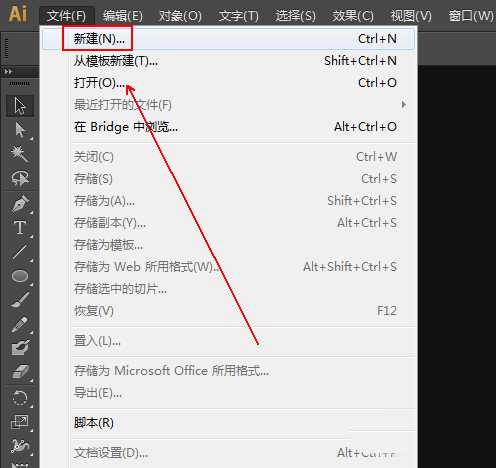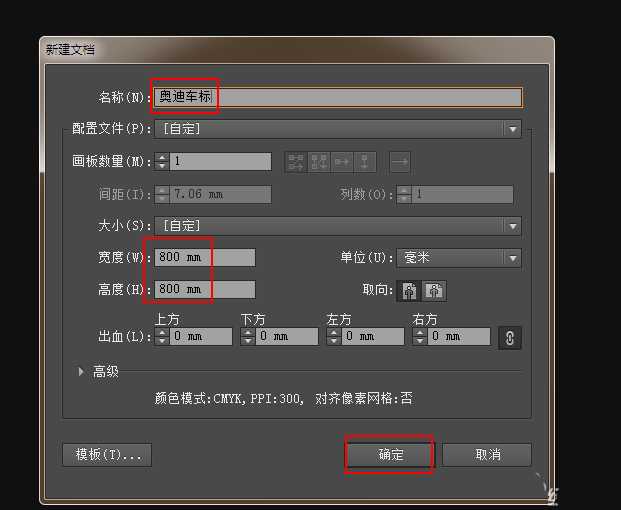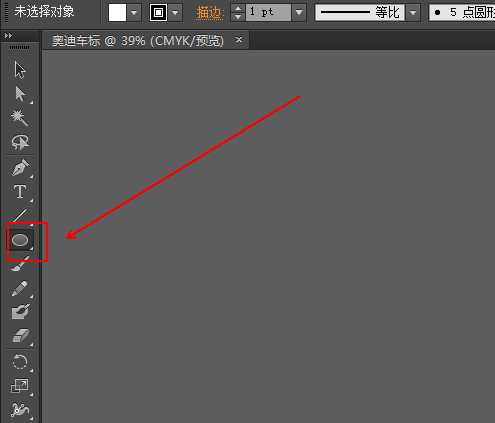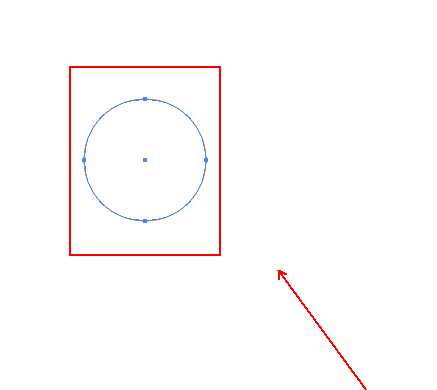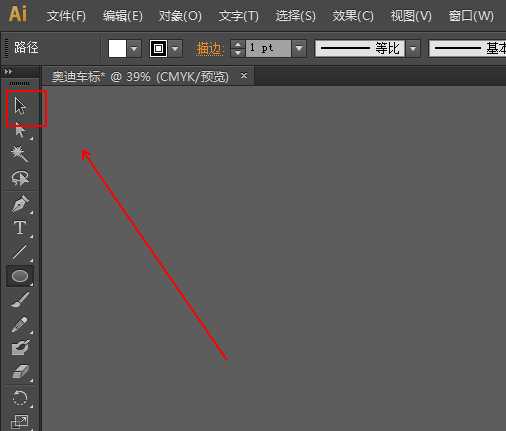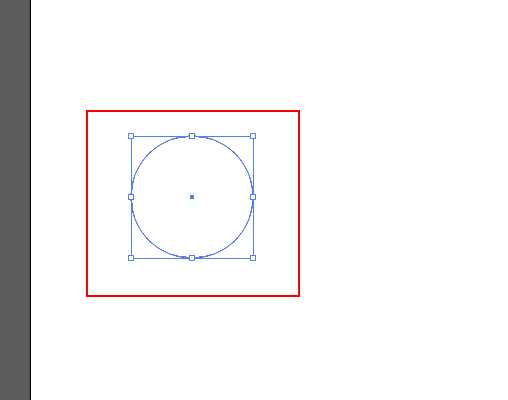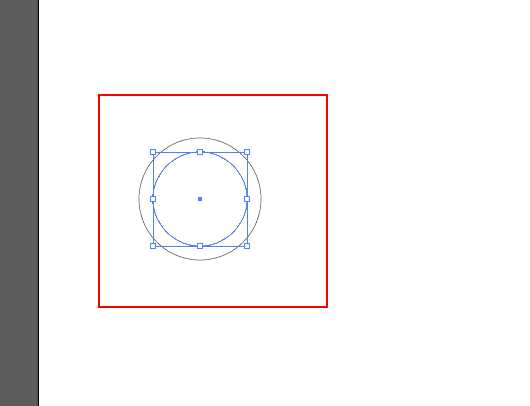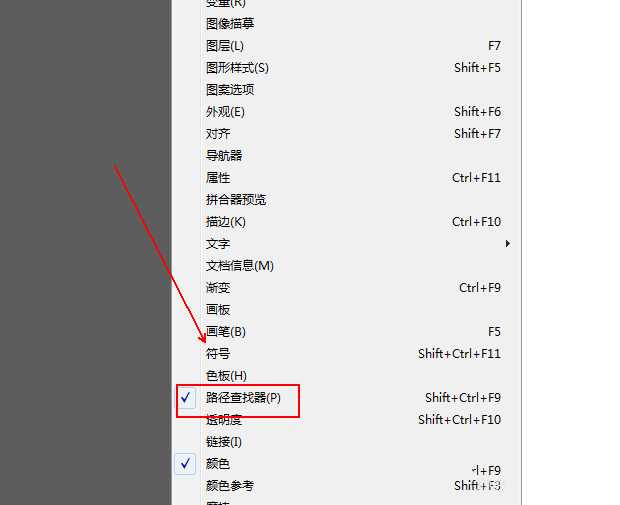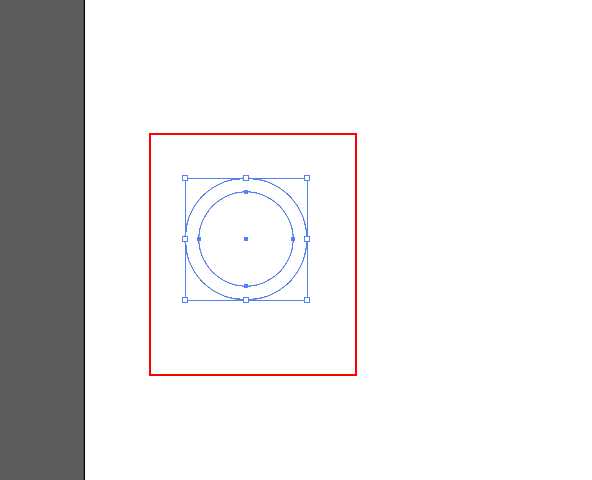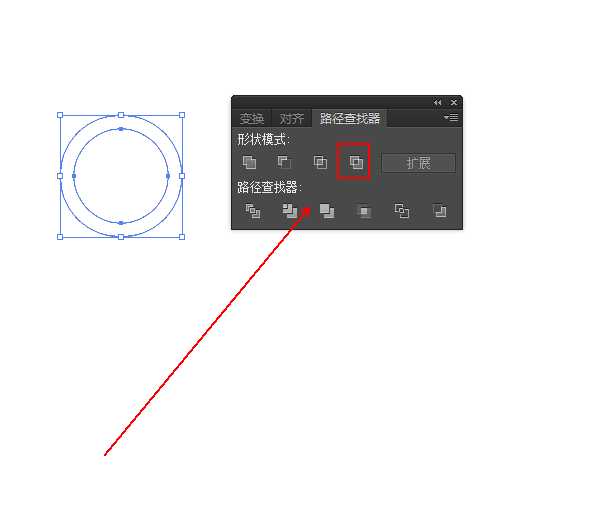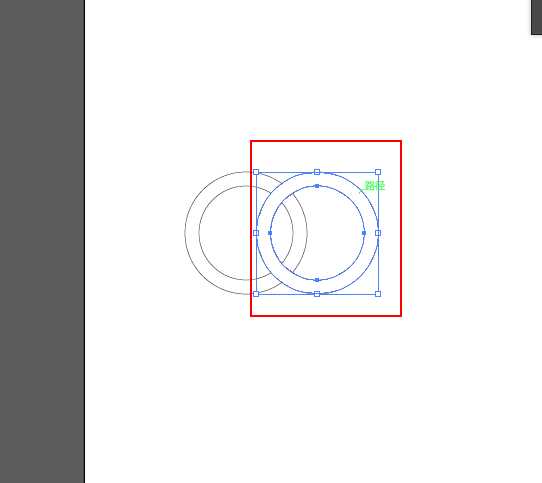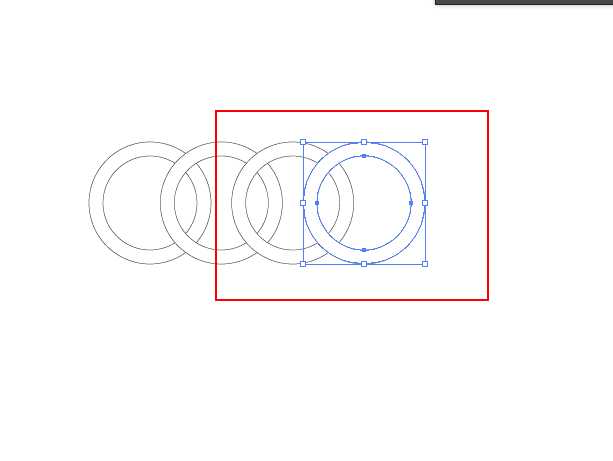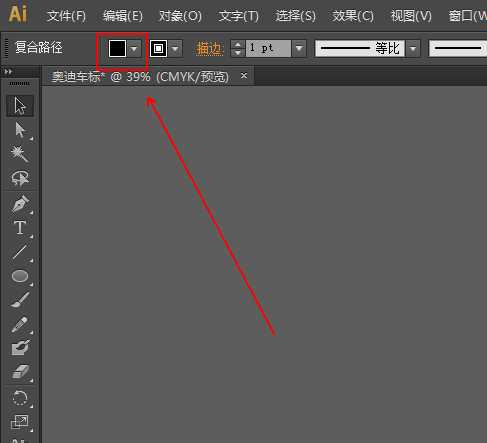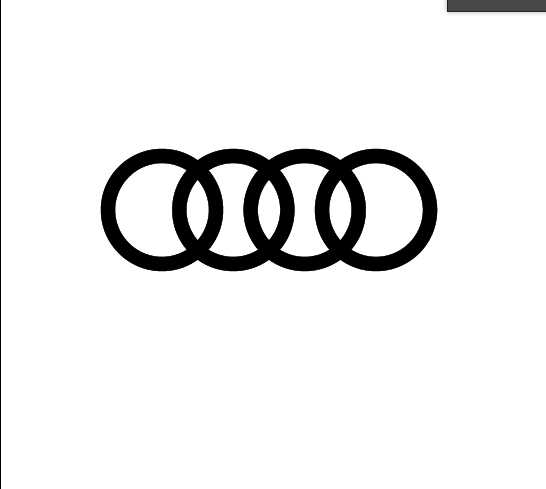ai中想要画奥迪车标,该怎么画呢?下面我们就来看看ai画奥迪车标的教程。
- 软件名称:
- Adobe Illustrator CC(AI) 2018特别版 简体中文完整版
- 软件大小:
- 2.03GB
- 更新时间:
- 2017-10-19立即下载
1、菜单栏:执行【文件】-【新建】命令,参数如下。
2、在【工具面板】上点击【椭圆工具】选项。
3、按住shift键在画布上拖拽出一个正圆。
4、在【工具面板】上点选【选择工具】选项
5、使用快捷键Ctrl+C对画板的圆进行复制,在使用快捷键Ctrl+F对图片进行复制粘贴。Ctrl+F表示粘贴在前面,由于这里是重叠的所以只显示为一个圆。
6、按住shift+alt键使用选择工具对前面的圆及逆行扩大或者缩小。
7、菜单栏:执行【窗口】-【路径查找器】命令。
8、使用【选择工具】选中画板上的两个圆。
9、在【路径查找器】窗口中点击【差集】选项。
10、按住alt件使用【选择工具】移动圆环到如图位置。
11、在使用快捷键Ctrl+D对圆环动作进行复制,结果如图所示。
12、将工具栏上方的填充颜色更改为黑色。
13、最终结果,如图所示。
以上就是ai画奥迪车标的教程,希望大家喜欢,请继续关注。
相关推荐:
AI怎么设计一个环球图标?
AI怎么设计扁平化的小火箭图标?
AI怎么设计一款五颜六色的活动图标?